Ako sa zbaviť choroby v DAYZ

DAYZ je hra plná šialených, nakazených ľudí v postsovietskej krajine Černarus. Zistite, ako sa zbaviť choroby v DAYZ a udržte si zdravie.
Už ste niekedy hrali hru Roblox pre viacerých hráčov sólo, pretože ste nenašli nikoho iného na hranie? Ak áno, budete vedieť, že hre chýba táto zábavná a konkurenčná hra. Našťastie sa môžete vyhnúť nudným herným zážitkom vytvorením skupiny ľudí, ktorí zdieľajú vaše záujmy.

Tento článok vysvetľuje, ako vytvoriť a spravovať skupinu Roblox.
Ako vytvoriť skupinu Roblox
Roblox sa vyvinul tak, aby vyhovoval funkciám, ktoré podporujú spoluprácu, zapojenie a pripojenie. Vďaka tomu je platforma oveľa živšia, pretože nemusíte hrať hry alebo vymýšľať veci sami. Niekoľkými kliknutiami môžete zhromaždiť ďalších ľudí, ktorí zdieľajú vaše záujmy, a začať zábavu.
Pred vytvorením skupiny skontrolujte ikonu Robux v pravom hornom rohu, aby ste zistili, či máte 100 alebo viac Robux. Ak máte menej, môžete si kúpiť takto:
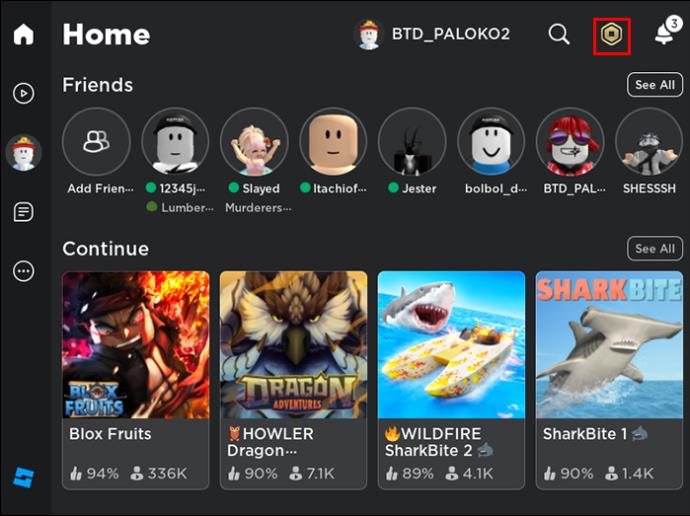
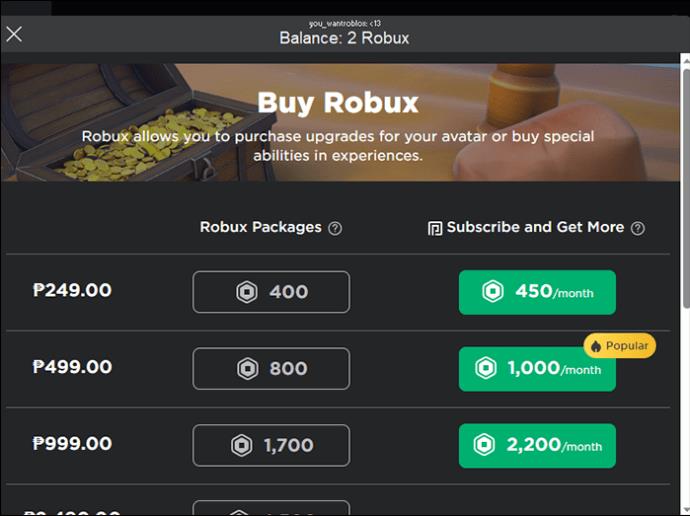

Po načítaní svojho účtu pomocou Robux vytvorte skupinu Roblox podľa týchto krokov:
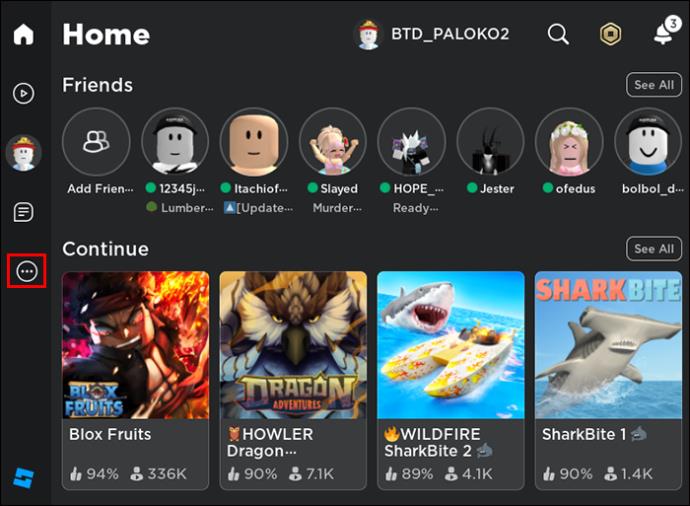
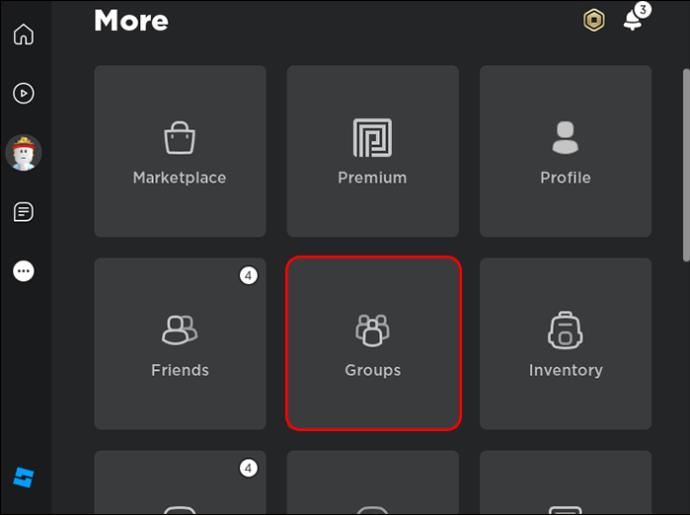
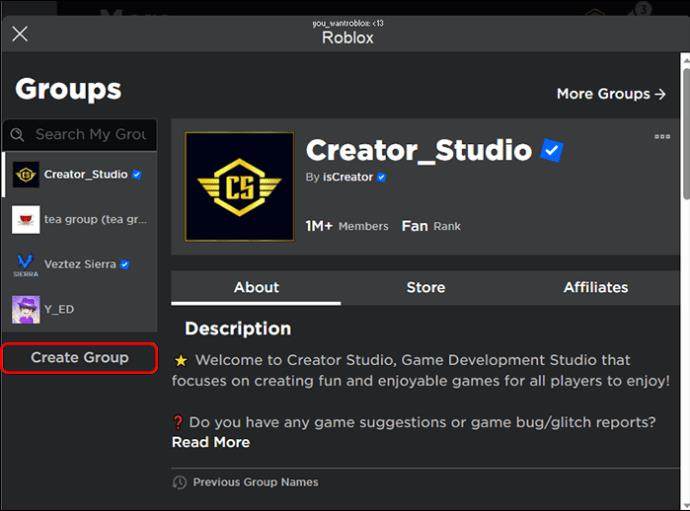
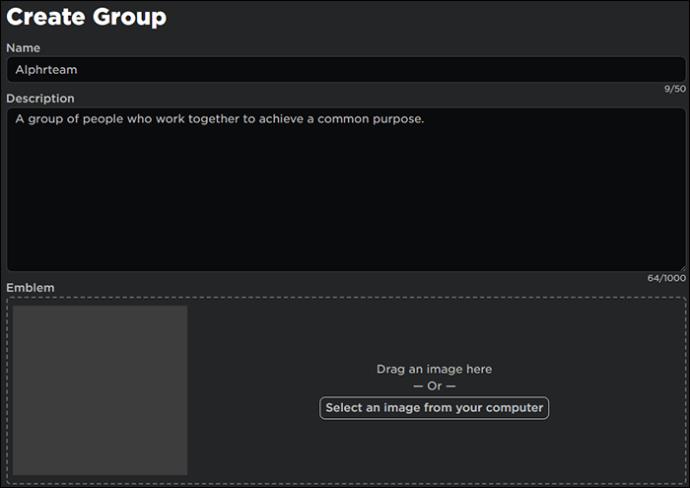
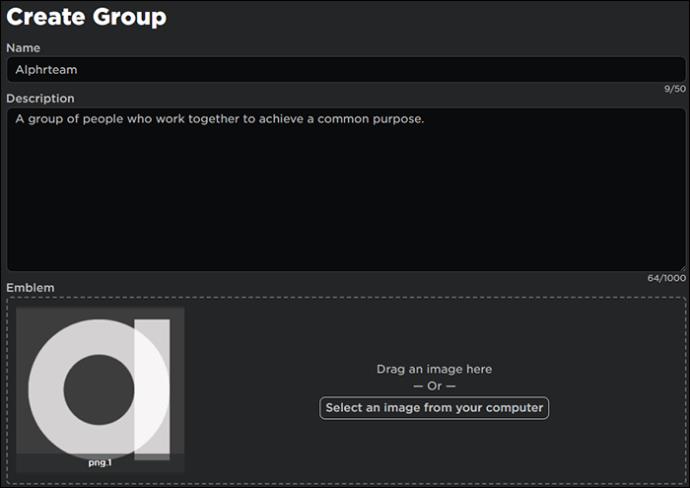
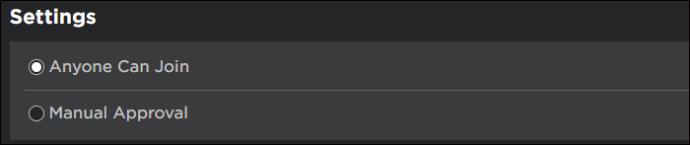
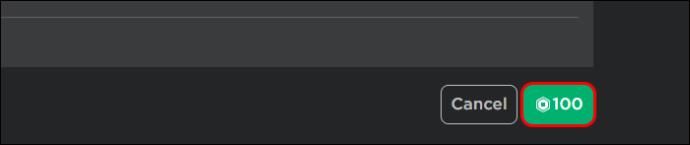
Výber názvu vašej skupiny Roblox
Vaše meno Roblox je značkou alebo zlomom vašej skupiny. Väčšina ľudí používa názov skupiny na určenie, či skupina vyhovuje ich preferenciám. Preto by ste si mali zvoliť názov, ktorý živo vyjadruje účel skupiny a to, čo znamená.
Keď aktualizujete názov skupiny, bude konečný na nasledujúcich 90 dní. Preto sa s výberovým konaním neunáhlite. Môžete si vytvoriť päť mien a každé otestovať, aby ste zistili, ktoré sa dokonale zhoduje so skupinou.
Hľadajte tiež online, aby ste sa vyhli duplicite názvu inej skupiny. Ak použijete názov existujúcej skupiny, proces vytvorenia skupiny nebude úspešný.
Napísanie popisu skupiny Roblox
Chcete, aby sa do vašej skupiny dostali tvorcovia? Ak áno, mali by ste použiť sekciu s popisom, aby ste im poskytli pohľad na to, čo im chýba. V niekoľkých riadkoch vyjadrite hlavný program skupiny.
Ďalej zvýraznite aktivity, udalosti alebo projekty skupiny. Máte pravidelné stretnutia, herné večery, súťaže alebo iné spoločné aktivity? Zahrňte ich sem.
Najdôležitejšie je vysvetliť pravidlá a predpisy skupiny. Ako chcete, aby sa členovia vašej skupiny správali? To pripraví každého, kto sa pripojí k skupine, na to, čo sa od neho očakáva v súvislosti so správaním a participáciou.
Výber ikony skupiny Roblox
Rezonuje ikona vašej skupiny s menom? Okrem pridania vizuálnej príťažlivosti vašej skupine váš obrázok umocňuje názov skupiny a tieto dva prvky by mali spolu súvisieť. Pri výbere ikony skupiny sa uistite, že neporušuje štandardy komunity Roblox. V opačnom prípade ho moderátori Robloxu okamžite vymažú.
Veľkosť všetkých obrázkov Roblox sa zmení na 256 x 256. Použite obrázok so štvorcovým pomerom strán a uistite sa, že nie je príliš veľký, aby sa po zmene veľkosti nerozmazal. Akceptovaný formát obrázka zahŕňa JPG, JPEG a PNG.
Konfigurácia skupiny Roblox
Roblox má stránku „Konfigurovať skupinu“, z ktorej spravujete a riadite funkcie a informácie skupiny. Stránku nájdete v ponuke „Elipsy“ napravo od ikony skupiny. Tu sú niektoré z funkcií skupinového ovládania.
Informácie o skupine
Stránka s informáciami o skupine sa predvolene otvorí, keď vyberiete možnosť Konfigurovať skupinu. Táto stránka vám umožňuje upravovať emblém skupiny (obrázok) a popis. Na tejto stránke tiež upravujete vlastníka skupiny. Ak v sekcii vlastníka vyberiete nové meno a kliknete na „Urobiť vlastníka“, vlastníctvo skupiny sa presunie na túto osobu.
V spodnej časti stránky nájdete nastavenia, v ktorých môžete upraviť, či sa majú členovia pripojiť ku skupine pomocou manuálneho schválenia alebo automaticky.
členov
Stránka členov zobrazuje informácie o všetkých tvorcoch v skupine. Pomáha vám prehliadať ktoréhokoľvek člena prostredníctvom vyhľadávacieho panela. Roly členov môžete upraviť alebo vylúčiť zo skupiny výberom ikony „Vyhodiť používateľa“ vedľa ich mena.
Ak ste vybrali členov na pripojenie ku skupine pomocou manuálneho schválenia, prijímate aj ich žiadosti z tejto stránky. V hornej časti stránky členov vyberte položku Žiadosti. Môžete prijať alebo odmietnuť skontrolovaním jednotlivej žiadosti alebo výberom možnosti „Prijať všetko“ alebo „Odmietnuť všetko“ v hornej časti.
Roly
Roly alebo hodnosti sa týkajú zodpovednosti každého člena skupiny. Hoci existujú štyri predvolené roly, vlastník, správca, člen a hosť, vždy môžete pridať ďalšie alebo upraviť existujúce. Ak chcete vytvoriť novú rolu, postupujte takto:
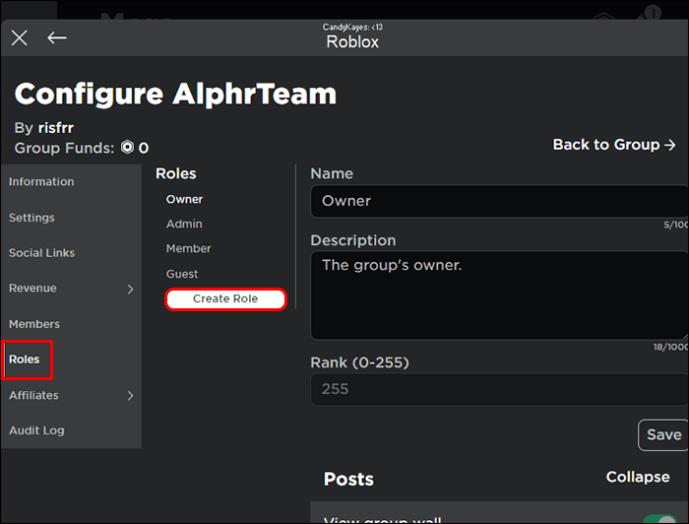
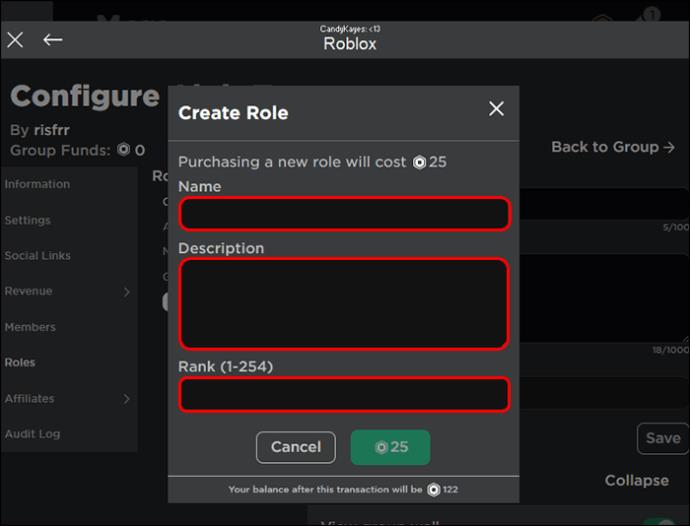
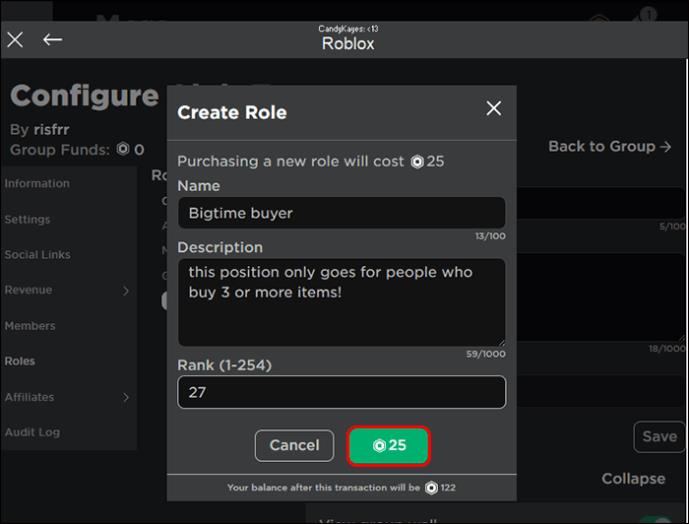
Ak chcete členovi priradiť rolu, postupujte takto:

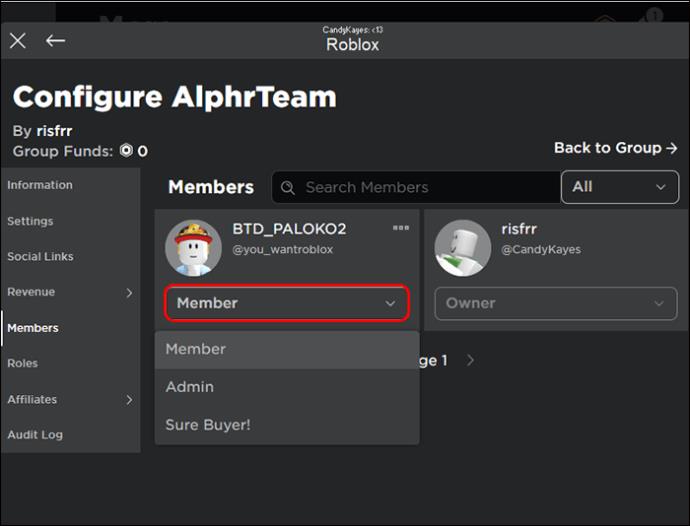
Výnosy
Vaše skupinové zárobky Robux sú kľúčové, pretože odmeňujú úsilie, ktoré členovia vkladajú do skupiny. Na stránke Výnosy môžete sledovať svoje denné, týždenné, mesačné a ročné zárobky Robux.
Ak nezaplatíte svojim tvorcom, vaša skupina sa môže rozpadnúť. Z tohto dôvodu musíte z tejto stránky nastaviť aj výplaty pre členov. Môžete naplánovať opakované platby alebo uskutočniť jednorazovú platbu.
Pridružené spoločnosti
Affiliate stránka vám pomôže udržať si priateľov blízko a nepriateľov bližšie. Ostatné skupiny môžete vyhlásiť za svojich priateľov alebo nepriateľov. Vďaka tomu budú členovia vašej skupiny informovaní o tom, za koho a proti komu bojujú.
Ak chcete pridať skupinu ako nepriateľa, postupujte takto:

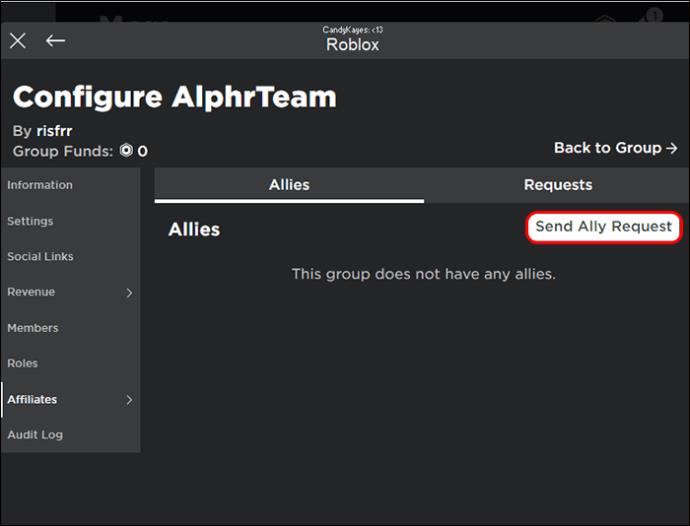
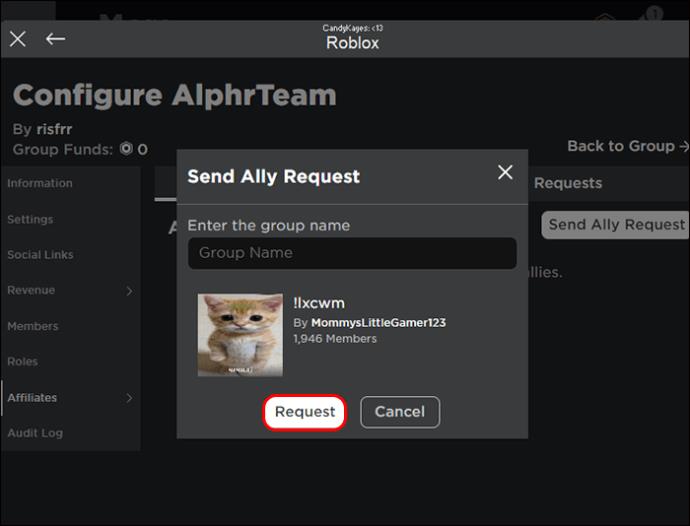
Ak chcete vyhlásiť skupinu za nepriateľa, postupujte takto:
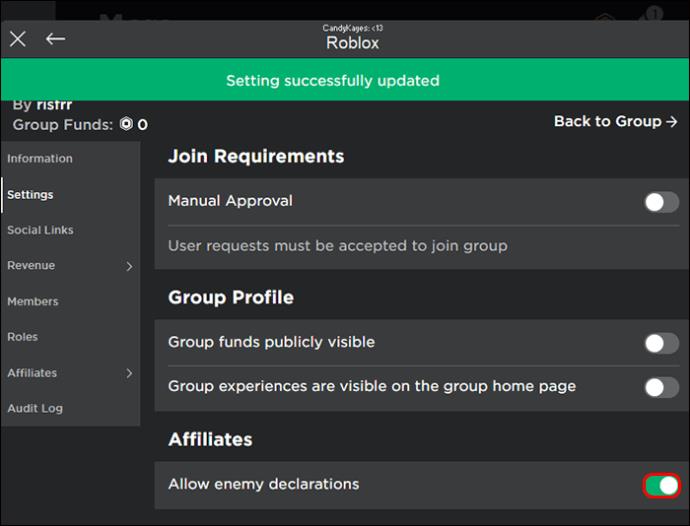

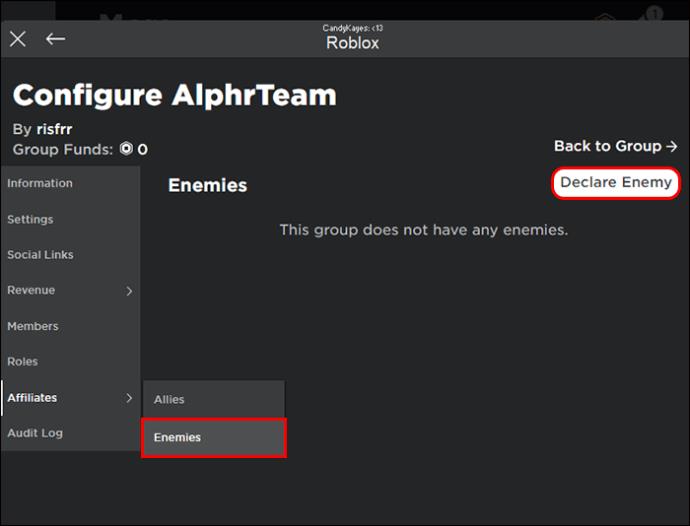
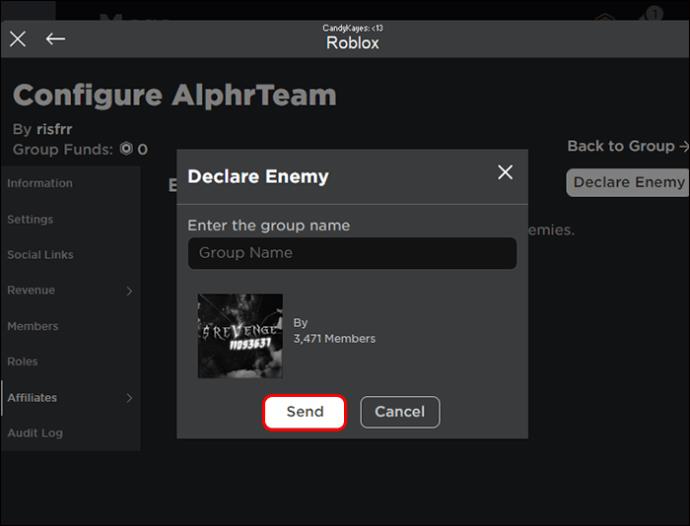
Vybudujte si svoju komunitu Roblox
Ako vidíte, vytvorenie skupiny Roblox nie je náročný proces. Keď vytvoríte skupinu, vlastníte všetky kontrolné práva a Roblox vás bude brať na zodpovednosť. Ak však budete svoju skupinu usilovne riadiť, budete mať herných spoločníkov, ktorí zlepšia váš celkový zážitok z Robloxu.
Už ste niekedy predtým vytvorili skupinu Roblox? Ak áno, použili ste niektorý z tipov a trikov uvedených v tomto článku? Dajte nám vedieť v sekcii komentárov nižšie.
DAYZ je hra plná šialených, nakazených ľudí v postsovietskej krajine Černarus. Zistite, ako sa zbaviť choroby v DAYZ a udržte si zdravie.
Naučte sa, ako synchronizovať nastavenia v systéme Windows 10. S touto príručkou prenesiete vaše nastavenia na všetkých zariadeniach so systémom Windows.
Ak vás obťažujú štuchnutia e-mailov, na ktoré nechcete odpovedať alebo ich vidieť, môžete ich nechať zmiznúť. Prečítajte si toto a zistite, ako zakázať funkciu štuchnutia v Gmaile.
Nvidia Shield Remote nefunguje správne? Tu máme pre vás tie najlepšie opravy, ktoré môžete vyskúšať; môžete tiež hľadať spôsoby, ako zmeniť svoj smartfón na televízor.
Bluetooth vám umožňuje pripojiť zariadenia a príslušenstvo so systémom Windows 10 k počítaču bez potreby káblov. Spôsob, ako vyriešiť problémy s Bluetooth.
Máte po inovácii na Windows 11 nejaké problémy? Hľadáte spôsoby, ako opraviť Windows 11? V tomto príspevku sme uviedli 6 rôznych metód, ktoré môžete použiť na opravu systému Windows 11 na optimalizáciu výkonu vášho zariadenia.
Ako opraviť: chybové hlásenie „Táto aplikácia sa nedá spustiť na vašom počítači“ v systéme Windows 10? Tu je 6 jednoduchých riešení.
Tento článok vám ukáže, ako maximalizovať svoje výhody z Microsoft Rewards na Windows, Xbox, Mobile a iných platforiem.
Zistite, ako môžete jednoducho hromadne prestať sledovať účty na Instagrame pomocou najlepších aplikácií, ako aj tipy na správne používanie.
Ako opraviť Nintendo Switch, ktoré sa nezapne? Tu sú 4 jednoduché riešenia, aby ste sa zbavili tohto problému.






